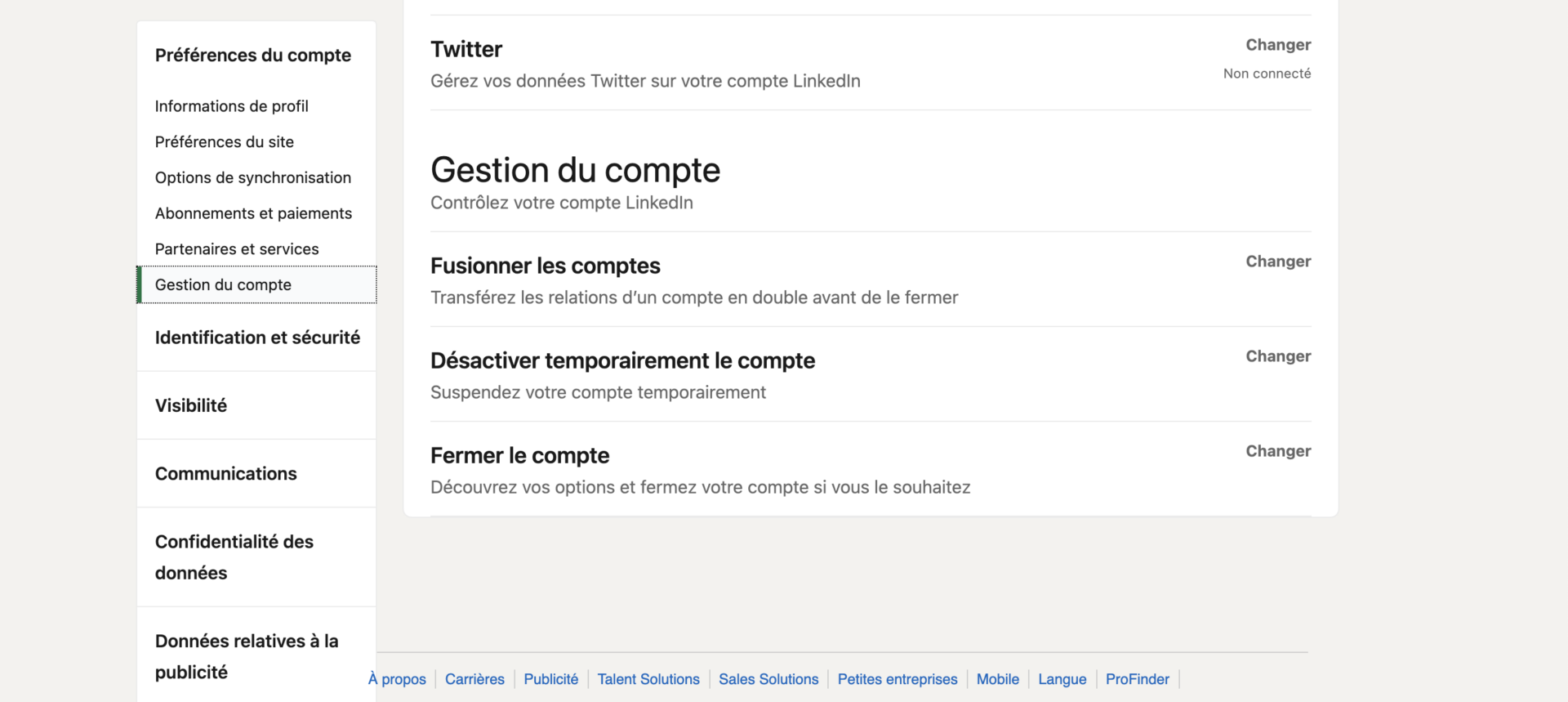Comment supprimer son compte LinkedIn
Voulez-vous désactiver votre compte LinkedIn pour de bon ? Êtes-vous tombé sur un ancien compte qui n’est plus actif ? Vous voulez vous débarrasser de votre compte actuel et repartir de zéro ? Ce guide vous apprendra à le faire.
Bien qu’il s’agisse d’un réseau social, LinkedIn est un site agréable à visiter et regorge de personnes optimistes qui s’efforcent de faire progresser leur profession et de créer des réseaux professionnels. Le fait qu’il soit rempli de professionnels plutôt que d’individus aléatoires et que les thèmes abordés concernent principalement le travail, l’industrie et, bien sûr, les carrières, est un atout.
Vous pouvez souhaiter désactiver votre compte LinkedIn pour diverses raisons. Qu’il s’agisse de faire le vide ou de vouloir opérer un changement majeur dans votre emploi ou votre vie, vous pouvez arrêter ou résilier votre compte à tout moment.
Supprimez votre compte LinkedIn pour de bon.
Vous pouvez désactiver entièrement votre compte LinkedIn plutôt que de le conserver jusqu’à ce que vous changiez d’avis. Cela effacera votre profil LinkedIn, vos photos, vos connexions et tout ce qui est associé à votre compte LinkedIn. Cette page comporte même un raccourci pour annuler votre compte. En haut de la page, il y a un bouton qui indique « Fermer le compte ». Une fois que vous l’avez fait, vous serez envoyé vers l’assistant de fermeture.
Les étapes pour supprimer votre compte LinkedIn.
Suivez ces instructions pour supprimier votre compte depuis un navigateur :
- Allez sur votre page de profil LinkedIn après vous être connecté.
- Sélectionnez Confidentialité et paramètres dans le menu déroulant.
- Dans le menu situé à gauche, sélectionnez « Préférences du compte ». Ensuite, sélectionnez « Gestion du compte ».
- Cliquez sur « Fermer le compte » en bas de la page.
- Choisissez dans la liste des raisons de la fermeture de votre compte. Ensuite, écrivez une brève explication de la raison pour laquelle vous annulez votre compte (ceci est obligatoire). Enfin, en bas de la page, cliquez sur « Suivant ».
- Enfin, saisissez votre mot de passe pour confirmer votre compte, puis cliquez sur « Fermer le compte ».
Qu’advient-il de vos données si votre compte LinkedIn est fermé ?
Les réseaux sociaux sont malheureseuement connus pour collecter autant de données que possible. Puis d’appréhender de les abandonner lorsque vous souhaitez partir. Alors, qu’advient-il de toutes vos informations si vous désactivez définitivement votre compte LinkedIn ?
Ce qui se passe est clairement indiqué dans la section 4.3 des conditions générales de LinkedIn. Les informations sont conservées pendant environ 30 jours avant d’être détruites.
‘Si vous choisissez de supprimer votre compte Linkedin, vos données personnelles seront supprimées de nos services dans les 24 heures. Sauf indication contraire ci-dessous, nous supprimons généralement les informations relatives aux comptes fermés dans les 30 jours suivant la résiliation du compte.
S’il est raisonnablement nécessaire de se conformer à nos obligations légales (y compris les demandes d’application de la loi), de répondre aux exigences réglementaires, de résoudre les litiges, de maintenir la sécurité, d’empêcher les fraudes et les abus, d’appliquer notre contrat d’utilisation ou de répondre à votre demande de » désabonnement » à d’autres messages de notre part, nous conserverons vos données personnelles après la fermeture de votre compte. Après la fermeture de votre compte, nous conserverons les informations dépersonnalisées.’
Réactiver votre profil LinkedIn.
Après 30 jours, le compte sera définitivement fermé. Votre compte est placé dans une file d’attente de suppression au 20e jour et sera supprimé. Si vous le souhaitez, vous disposez de ces 20 jours pour reconsidérer la suppression de votre compte LinkedIn.
Si tel est le cas, suivez les étapes suivantes pour réactiver votre compte :
Connectez-vous à LinkedIn comme vous le feriez normalement.
Une fois que vous vous êtes connecté, choisissez Réactiver dans la liste des options.
Attendez que LinkedIn vous envoie un e-mail de confirmation pour confirmer que vous êtes bien la personne que vous prétendez être.
Acceptez la demande de réactivation formulée dans l’e-mail.
Votre compte LinkedIn devrait être réactivé immédiatement après l’accusé de réception. Si vous le faites après ces 20 jours, la réactivation échouera, et votre compte LinkedIn sera définitivement effacé.
LinkedIn fait preuve d’une transparence rafraîchissante en matière de données et est équitable lorsqu’il s’agit de supprimer votre compte et vos données. Si la majorité des données sont détruites, les conditions générales précisent que certaines d’entre elles seront conservées mais anonymisées. C’est à peu près tout ce qu’il y a de mieux pour l’instant, alors nous n’avons pas vraiment le choix.